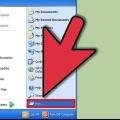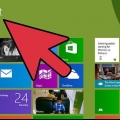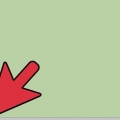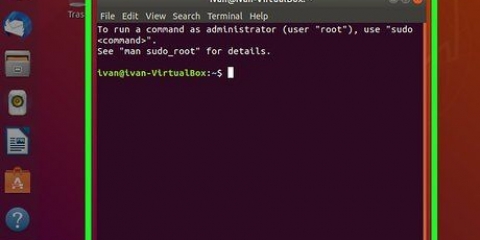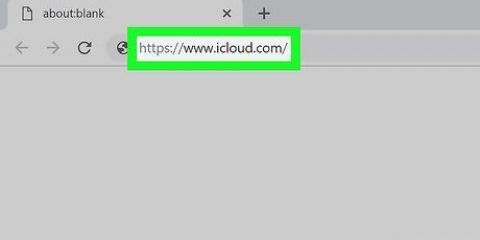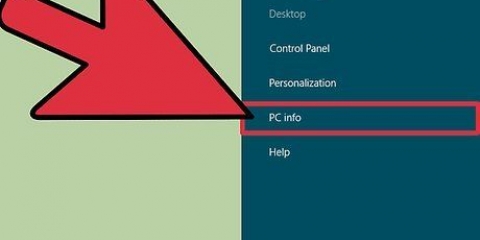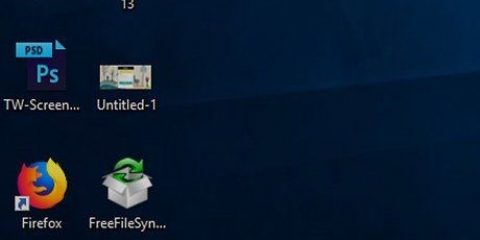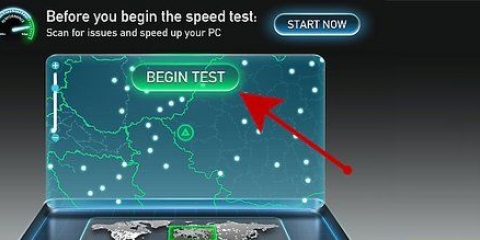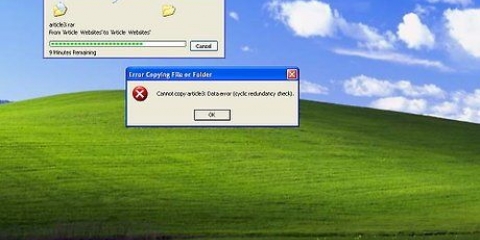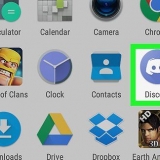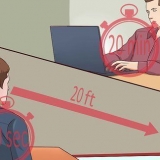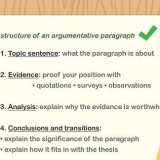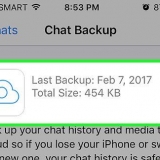Si no ve un campo de búsqueda en el menú Inicio, simplemente comience a escribir. En algunas versiones de Windows, puede buscar un programa abriendo el menú Inicio y simplemente escribiendo, sin un campo de búsqueda. 






Comprobación de la velocidad de ram en una pc o mac
Este wikiHow te enseñará a verificar la velocidad de transferencia de datos de tu chip RAM en una Mac o PC con Windows.
Pasos
Método 1 de 2: en Windows

1. Abra el menú Inicio en su computadora. Haga clic en el icono de Windows en la parte inferior izquierda de la pantalla para abrir el menú Inicio.

2. escribe cmd en el campo de búsqueda del menú Inicio. Busca todos los programas y muestra una lista de resultados coincidentes en el menú Inicio. El símbolo del sistema debe estar en la parte superior del resumen de resultados.

3. haga clic enSímbolo del sistema. Esta opción debe estar en la parte superior de la lista de resultados de búsqueda. Al hacer clic en él, se abrirá la ventana de comandos.

4. escribe chip de memoria wmic obtener velocidad. Este comando verifica la velocidad de su RAM en la ventana de comandos.

5. imprenta↵ Entrar en tu teclado. El comando ahora se ejecuta y se muestra una lista de las velocidades de cada chip RAM.
Método 2 de 2: en una Mac

1. Abra la carpeta Utilidades en su Mac. Puede encontrar esta carpeta en la carpeta Aplicaciones, o haciendo clic en la lupa en la parte superior derecha y usando Spotlight Search para encontrarla.

2. Haga doble clic enInformación del sistema. El ícono de información del sistema parece un chip de computadora. Al hacer doble clic en él, se abrirá un programa en una nueva ventana.

3. haga clic enMemoria en el panel izquierdo. Ubique y abra la pestaña Memoria desde el panel de navegación a la izquierda de Información del sistema. Esta pestaña muestra información detallada sobre cada chip RAM instalado en su computadora.

4. Consulta la velocidad de cada chip en la tabla de ranuras de memoria. Esta tabla muestra una descripción general de todos los chips de RAM instalados y su velocidad, tamaño, tipo y estado.
Artículos sobre el tema. "Comprobación de la velocidad de ram en una pc o mac"
Оцените, пожалуйста статью
Similar
Popular